Regardez tout ce que vous faites sur votre smartphone (Samsung, Huawei, Xiaomi…) à la télé sans fil.

Les appareils Chromecast, en plus de lire du contenu en streaming à partir de plates-formes telles que YouTube et Netflix, sont capables d’afficher l’écran d’un téléphone Android sur le téléviseur.
C’est idéal pour regarder des pages Web, des jeux, ainsi que les photos et les vidéos hébergées sur votre appareil Android sur un écran plus grand. La procédure est extrêmement simple, et nous vous montrons ci-dessous.
Afficher l’écran d’un smartphone Android sur Chromecast
Vérifiez que le Chromecast et votre smartphone sont connectés au même réseau WiFi.
Téléchargez Home sur votre smartphone. Démarrez Home et appuyez sur le nom que vous avez attribué à votre Chromecast (ici, Chromecast).
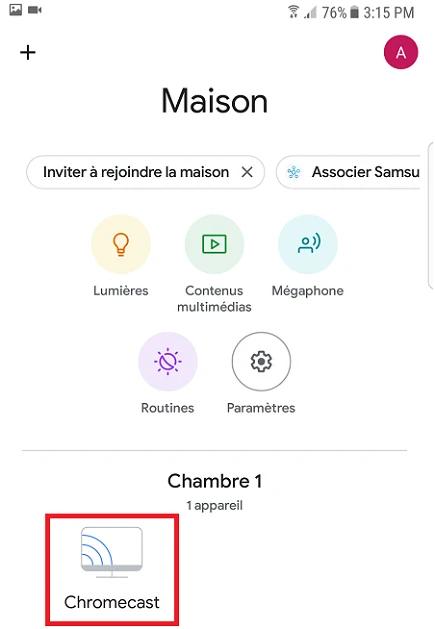
Sur l’écran qui apparaît, appuyez sur Caster mon écran > Caster l’écran et le tour est joué!
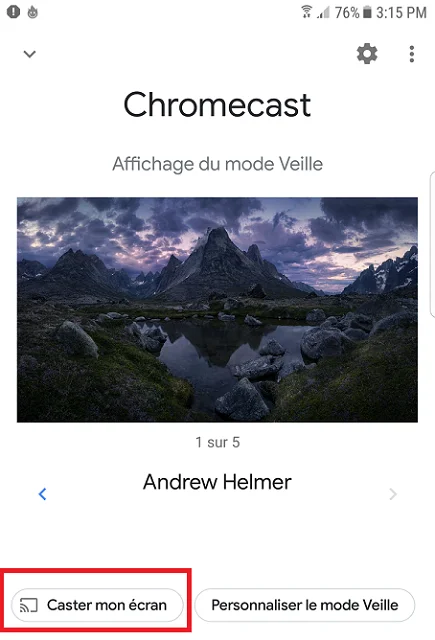
À partir de ce moment-là, tout ce que vous voyez sur votre écran mobile sera également visible à la télévision.
Vraiment intéressant deerst avec le Chromecast ! Je utilisais déjà des économiseurs d’écran pour afficher mes photos et vidéos sur mon TV, mais ce trick avec le smartphone est encore mieux. Merci pour cette information pratique !